Come utilizzare la funzione COVARIANZA in Excel
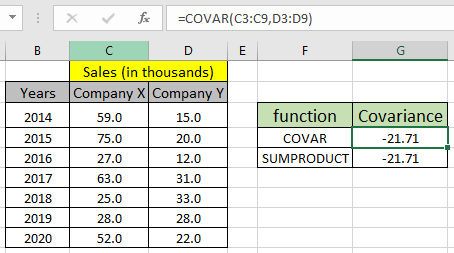
In questo articolo, impareremo come utilizzare la funzione COVAR in Excel.
Cos’è la covarianza tra due set di dati?
La misurazione della relazione direzionale tra i due set di dati può essere confrontata utilizzando la funzione di covarianza. Il valore di covarianza per i set di dati forniti può essere positivo, negativo o zero. La covarianza positiva indicava che i due set di dati si muovono nella stessa direzione, ovvero un cambiamento positivo in un insieme di dati porta al cambiamento positivo nell’altro insieme di dati, mentre la covarianza negativa indica che i due set di dati si muovono in direzione inversa o opposta, vale a dire un cambiamento positivo in un insieme di dati porta al cambiamento negativo nell’altro set di dati. Covarianza zero significa che i due set di dati non dipendono l’uno dall’altro. Se vuoi sapere quanta dipendenza tra i due dataset relazionali può essere calcolata usando il link: / formule-statistiche-come-trovare-coefficiente-di-correlazione-in-Excel [coefficiente di correlazione] ». Generalmente nelle statistiche, calcolando la covarianza tra i due set di dati (X, Y) utilizzando la formula mostrata di seguito.
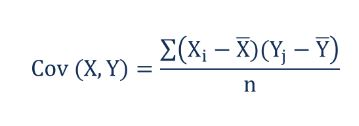
Qui X e Y sono due diversi set di dati con X e Y sono la rispettiva media per i set di dati. E i * denota i singoli valori dei set di dati corrispondenti. N è il numero di valori nel set di dati (n deve essere uguale per entrambi i set di dati). Scopri come calcolare la covarianza utilizzando la funzione COVAR in Excel.
Funzione COVAR in Excel
La funzione COVAR accetta i due array di lenth uguali come argomenti e restituisce la covarianza relazionale tra i due array.
Sintassi della funzione COVAR:
|
=COVAR(array_1, array_2) |
array_1: primi valori del set di dati forniti come array.
array_2: i valori del secondo set di dati forniti come array.
Esempio:
Tutto ciò potrebbe creare confusione da capire. Facciamo un esempio per capire come utilizzare la funzione COVAR per ottenere il valore di covarianza. Qui abbiamo le vendite delle due società X e Y con dati relativi all’anno. Il manager di una società sospetta che ci sia una relazione tra i valori di vendita delle due società. Quindi ha eseguito la formula seguente sul set di dati.
Usa la formula:
|
= COVAR (C3:C9, D3:D9) |
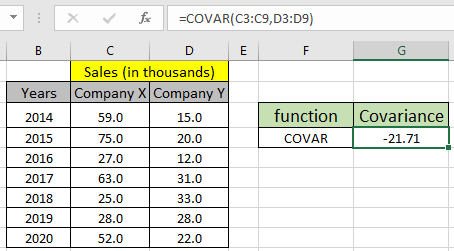
La formula restituisce -21,71 come covarianza, il che significa che le vendite di entrambe le società sono inversamente direzionali. Conoscendo la formula di covarianza per il dato insieme di dati, possiamo calcolare la covarianza usando link: / summing-excel-sumproduct-function [SUMPRODUCT function] e `link: / statistici-formule-come-calcolare-media-in excel [funzione MEDIA] `.
Usa la formula:
|
= |
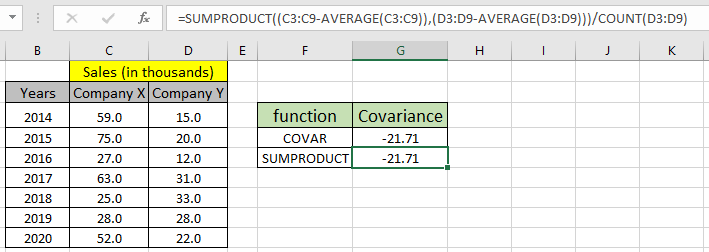
La formula SUMPRODUCT restituisce lo stesso risultato della funzione COVAR. Questa formula non funziona, se uno degli argomenti della formula non è numerico, mentre la funzione COVAR ignora semplicemente il valore e restituisce COVARIANCE per i set di dati rimanenti. Usa la nuova funzione di covarianza in Excel per due scopi diversi.
-
Usa
link: / statistics-formas-how-to-use-excel-covariance-p [COVARIANCE.P]
per il set di dati sulla popolazione.
-
Usa
link: / statistics-formas-how-to-use-excel-covariance-s [COVARIANCE.S]
per il set di dati di esempio.
Di seguito sono riportate alcune note di osservazione che utilizzano la funzione COVAR come mostrato di seguito.
Note:
-
La funzione funziona solo con i numeri.
-
Entrambi gli array di argomenti devono avere la stessa dimensione altrimenti la funzione restituisce l’errore #NA.
-
Se un argomento nella funzione COVAR non è numerico, la funzione ignora il valore e restituisce la covarianza per i set di dati rimanenti.
-
La funzione SUMPRODUCT restituisce #VALUE! Errore, se qualsiasi argomento della formula del sumproduct non è numerico.
-
Operatori come uguale a (=), minore di uguale a (⇐), maggiore di (>) o diverso da (<> *) possono essere eseguiti all’interno di una formula applicata, solo con numeri.
Spero che questo articolo su Come utilizzare la funzione COVAR in Excel sia esplicativo. Trova altri articoli sulle formule statistiche e sulle relative funzioni di Excel qui. Se ti sono piaciuti i nostri blog, condividilo con i tuoi amici su Facebook. Puoi anche seguirci su Twitter e Facebook. Ci piacerebbe sentire la tua opinione, facci sapere come possiamo migliorare, completare o innovare il nostro lavoro e renderlo migliore per te. Scrivici a [email protected]
Articoli correlati:
link: / statistics-formas-how-to-find-correlation-coefficient-in-excel [How to Find Correlation Coefficient in Excel]: Il coefficiente di correlazione di un set di dati è un numero statistico che indica la forza con cui due variabili sono legati gli uni agli altri. Scopri la formula matematica e la funzione di correlazione relazionale qui link: / summing-excel-sumproduct-function [Come usare la funzione SUMPRODUCT in Excel]: Restituisce la SOMMA dopo la moltiplicazione dei valori in più matrici usando SUMPRODUCT in Excel.
link: / statistici-formule-come-calcolare-media-in-excel [Come usare la funzione MEDIA in Excel]: * La funzione MEDIA in Excel prende un campione di dati e restituisce la media o la media dei valori di input in Excel.
link: / statistics-formas-excel-var-function [Come usare la funzione VAR in Excel]: Calcola la varianza per i numeri di dati di esempio in Excel usando la funzione VAR in Excel.
link: / tips-regression-data-analysis-tool [Analisi delle regressioni in Excel]: * La regressione è uno strumento di analisi, che utilizziamo per analizzare grandi quantità di dati e fare previsioni e previsioni in Microsoft Excel.
link: / formule-statistiche-come-creare-grafico-di-deviazione-standard-in-excel [Come creare un grafico-deviazione standard]: Il grafico della deviazione standard indica quanto i dati sono raggruppati attorno alla media dei dati . Scopri come tracciare il grafico della deviazione standard in Excel.
link: / statistics-formas-excel-stdev-function [Come usare la funzione DEV.ST in Excel]: Calcola la deviazione standard per i numeri di dati in Excel utilizzando la funzione DEV.ST in Excel.
Articoli popolari:
link: / formule-e-funzioni-introduzione-di-vlookup-funzione [Come usare la funzione CERCA.VERT in Excel]: Questa è una delle funzioni più utilizzate e popolari di Excel che viene utilizzata per cercare valori da intervalli diversi e lenzuola. link: / tips-if-condition-in-excel [Come usare la funzione IF in Excel]: L’istruzione IF in Excel controlla la condizione e restituisce un valore specifico se la condizione è TRUE o restituisce un altro valore specifico se FALSE .
link: / excel-formula-and-function-excel-sumif-function [Come usare la funzione SUMIF in Excel]: Questa è un’altra funzione essenziale del dashboard. Questo ti aiuta a riassumere i valori su condizioni specifiche.
link: / tips-countif-in-microsoft-excel [Come usare la funzione CONTA.SE in Excel]: Conta i valori con le condizioni usando questa straordinaria funzione. Non è necessario filtrare i dati per contare valori specifici. La funzione Countif è essenziale per preparare la tua dashboard.